Aktuelle PCs sind mit einer UEFI-Firmware ausgestattet und Windows 8/8.1 wird auch im UEFI-Modus installiert. Bei einer Neu-Installation kommt es jedoch zu Problemen, wenn eine – etwa mit WinToolkit – selbst angepasste WIM-Datei größer als 4 GB ist.
Die meisten PCs und Notebooks starten den UEFI-Bootloader nur von einer FAT32-Partition. Nur bei einigen neueren Geräten funktioniert das auch mit dem Dateisystem NTFS. Bei FAT32 ist eine maximale Dateigröße von 4 GB möglich. Die größte Datei beim Windows-Setup ist die Install.wim, die das Installations-Abbild enthält. Bei einem Original-Installationsmedium ist diese immer kleiner als 4 GB. Deshalb ist FAT32 kein Problem. Wenn Sie dem Installations-Abbild – etwa über WinToolkit – Updates und weitere Dateien hinzufügen, wird dieses unter Umständen größer als 4 GB.
In diesem Fall benötigen Sie zwei USB-Sticks. Bereiten Sie in WinToolkit über „Basic -→ USB Boot Prep“ einen Stick mit dem Dateisystemformat FAT32 vor und den anderen mit NTFS. Kopieren Sie den Inhalt des Ordners mit den Windows-Setup-Dateien auf den FAT32-Stick, lassen Sie aber die übergroße Install.wim aus. Auf den NTFS-Stick kopieren Sie alle Dateien.
Starten Sie den PC vom FAT32-Stick. Wählen Sie als Bootgeräte im Bios oder über das Bootmenü der Firmware den Booteintrag mit dem vorangestellten „UEFI“. Nachdem das Fenster „Windows Setup“ erschienen ist, entfernen Sie den FAT32-Stick und setzen Sie den NTFS-Stick ein. Fahren Sie dann mit der Installation wie gewohnt fort.
Als Alternative zum zweiten Stick funktioniert auch eine NTFS-formatierte USB-Festplatte. Kopieren Sie einfach den Ordner „Sources“ der Installationsquelle inklusive Install.Wim auf die Festplatte. Starten Sie die Installation vom FAT32-Stick im UEFI-Modus, entfernen Sie den Stick sobald das Fenster „Windows Setup“ erscheint, verbinden Sie die USB-Festplatte, und fahren Sie mit der Installation fort.
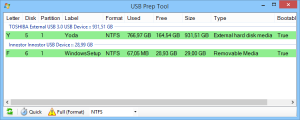


Schreibe einen Kommentar